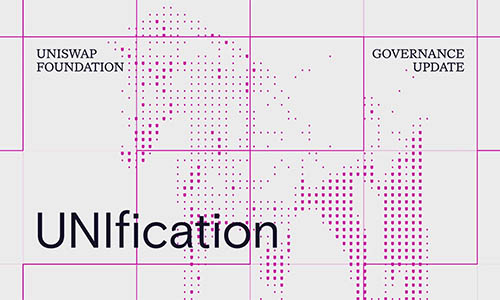Хотите использовать Metamask в сети Horizen EVM, но не знаете как подключить кошелек к этой сети? Добавить сеть Horizen EVM можно вручную, добавив параметры сети в ваш кошелек. В этой статье мы подробно опишем как это сделать.
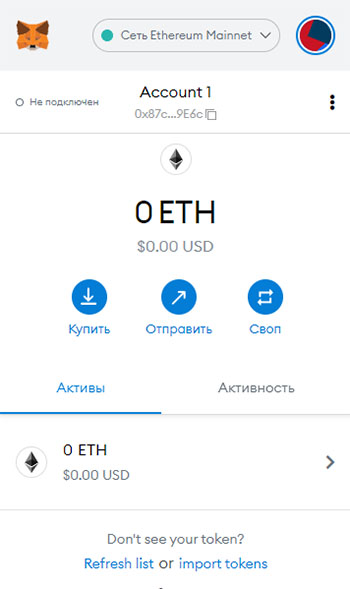
Как подключить Metamask к сети Horizen EVM?
1. Откройте Metamask и нажмите на вкладку выбора сети в верхней части кошелька. В выпадающем меню нажмите кнопку «Добавить сеть«.
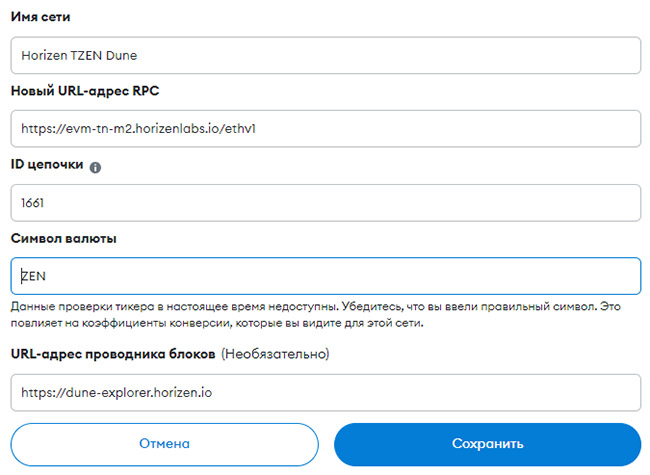
2. В открывшемся окне настроек сети введите параметры сети в соответствии со следующим списком:
Основная сеть Horizen EVM:
- Имя сети: *
- Новый URL RPC: *
- Идентификатор цепочки: *
- Символ валюты: *
- Адрес проводника блока: *
Тестовая сеть Horizen TZEN Dune:
- Имя сети: TZEN Dune
- Новый URL RPC: https://evm-tn-m2.horizenlabs.io/ethv1
- Идентификатор цепочки: 1661
- Символ валюты: ZEN
- Адрес проводника блока: https://dune-explorer.horizen.io
Убедитесь, что настройки сети добавлены верно и нажмите кнопку «Сохранить«. Вы будете перенаправлены в основное окно Metamask:
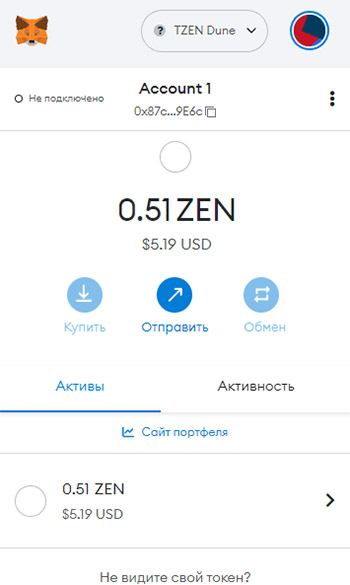
Как видите, теперь кошелек подключен к сети Horizen, а нативный токен сети сменился на ZEN. Теперь вы можете покупать, продавать токены, а также подключать кошелек к децентрализованным приложениям (dApps) в этой сети. Пополните кошелек небольшим количеством токенов ZEN, которые необходимы для оплаты транзакций.
Что такое Horizen EVM?
Horizen EVM — это сайдчейн сети Horizen, поддерживающий виртуальную машину Ethereum (EVM), способный выполнять смарт-контракты, совместимые с Ethereum.